Bedste WiFi-hotspot-apps til iOS og Android
Der er også en meget let forholdsregel for at sikre, at din telefons opladningsport ikke bliver beskadiget af hyppig ind og ud. Det magnetiske opladerkabel som dette kan hjælpe dig med at beskytte din opladningsport mod slitage. Det består af to separate dele: kablet med USB-stikket & det magnetiske Type-C, Android & Tilbehør til iPhone-stik. Det magnetiske opladningskabel har mange fordele i forhold til traditionelle kabler.
- Det er anti-break, og du behøver ikke købe opladningskabler regelmæssigt som før.
- Det kan få din telefon fuldt opladet på kort tid.
- De fleste magnetiske opladningskabler har flere separate stik, hvilket gør det muligt at oplade alle dine
- enheder inklusive iPhone, iPad, Android-enheder og mere .
- Det gør mere end bare opladning – det kan overføre data mellem dine enheder og computeren.
Opladningskabel
Dit opladningskabel ( opladerledning) er noget, du ikke bør forsømme, når det kommer til overophedning. Invester i et kabel i høj kvalitet med en forbedret ledning, der ikke let kan snappes & brækket.
For det meste, når dit opladningskabel er brudt, er det hurtigste måde at få din telefon opladet på er at købe / låne en ny i stedet for at fastgøre kablet. Du kan dog købe et genanvendeligt & opladeligt kabel, der kan repareres. Når en del af den går i stykker, skal du bare tage den ud af stikket, skære den beskadigede del af og sætte resten af den tilbage i stikket.
I mellemtiden, hvis du foretrækker traditionelt opladningskabel eller ikke ønsker at grøfte dine autentiske opladningskabler, der fungerer fint, er der nogle tip og tricks, der beskytter dem mod at blive slidte.
Uanset om det er opladningsporten eller kablet, foreslog det, at du altid har en backup-oplader klar derhjemme eller på kontoret, fordi de for det meste er sårbare og kan komme til skade ved regelmæssig transport og brug.
Overopladning
Overopladning er noget, der kan forårsage overophedning og forkorte batteriet liv. Der er nogle “smartere” opladningskabler og opladningsadaptere i dag for at forhindre overopladning, som er i stand til automatisk at stoppe opladningen, så længe dit telefonbatteri er fuldt, selvom opladerhovedet stadig er tilsluttet. Men hvis du bruger en oplader kabel / adapter, der hævder, at den automatisk stopper opladningen, når den er fuldt opladet, foreslår vi, at du ikke lader din telefon være opladet natten over uden at passe på – det er simpelthen ikke sikkert.
WiFi & Dataforbrug?
Igen forårsager WiFi i sig selv ikke overophedning. Der er dog mange mistænkelige apps (nogle af dem er endda berømte) trækker på dit WiFi-netværk og andre i baggrund uden din tilladelse – deres adfærd kan forårsage varmen.
Når du er i et trådløst netværk, skal du holde dig så tæt som muligt på WiFi-routeren / WiFi-hotspot. Afstanden mellem din enhed og routeren vil påvirke batteriets afløbshastighed – jo længere væk fra routeren, jo hurtigere bliver batteriet wi Jeg drænes, og jo mere varme din enhed får.
Hvad angår dataforbruget, som f.eks. WiFi, forårsager det ikke selve varmen. De luskede baggrundsapps, der bruger dataforbrug uden din tilladelse, kan forårsage varmen, fordi de fleste af dem er ressourcehogs.
Hvis du bruger flere mobildata end WiFi-signaler for at få forbindelse, vil det naturligvis medføre mere varme . For at bruge mobildata skal dine enheder modtage signalerne fra mobilnetværket (2G / 3G / 4G / 5G) fra celletårne, som normalt er langt væk fra hvor du er. Dine telefoner bruger mere batteristrøm til at nå mobilnetværkssignaler end et WiFi-hotspot i nærheden, hvilket forårsager mere varme. Så for at undgå overophedning foreslår vi, at du bruger WiFi, når det er tilgængeligt.
For nogle ældre enheder og operativsystemer bruges mobildata, selvom du har forbindelse til et WiFi-netværk – i dette tilfælde Vi foreslår, at du slår dataforbruget fra, mens WiFi er god nok til at bruge; Heldigvis har nyere enheder og operativsystemer tendens til at bruge WiFi forud for mobildata, når der er behov for datatransmission.
Løsninger til telefonophedning
Placer din telefon et køligt sted
Temperaturen har meget at gøre med opvarmning. Din telefon er mere tilbøjelig til at blive opvarmet om sommeren end om vinteren. Du bør opbevare det et køligt sted for at undgå varmen.
Klimaanlæg er vigtigt – når det om sommeren anbefales at bruge din telefon i et rum med aircondition, skal du holde temperaturen kølig og stabil.
Undgå sollys – anbring aldrig din telefon i direkte sollys, hvis du vil have den til at køle ned. Telefonen er hovedsageligt lavet af plast og metal, som er meget let at opvarme materialer og absorberer varmen fra direkte sollys.
Håndfri – når du bruger din telefon, så prøv ikke at holde den i dine hænder, fordi din håndtemperatur er ca. 30-33 grader Celsius (ca. 90 grader Fahrenheit). Hvis du opholder dig hjemme eller på kontoret, kan du placere det på dit skrivebord.
Hvis du ikke har eller vil købe en mobiltelefonringholder, kan du skaffe dig en stationær mobiltelefonstativ.
Vil du ikke bruge penge? Intet problem. Du kan let få en mobiltelefon til at stå ud af en plastflaske eller hætten på en flaske!
Der er kun få ekstremt nemme trin, så kun et eller to minutters læring kan spare dig for flere dollars. Det anbefales ikke, at du bruger en aluminiumsdåse, fordi skærekanten er for skarp til din daglige brug. Hvis du ikke ønsker at få fat i telefonen i hånden, mens du bruger den, skal du ikke lægge dem i / på andre materialer (bomuld, læder osv.) Eller ting (pude,) der let kan opvarmes. I mellemtiden må du ikke placere din telefon i nærheden af en varmekilde som en rumvarmer.
Ryd op junk Files, Cookies & Cache
Enhed optimering er nødvendig for telefonens effektivitet og stabile temperatur. En telefon fyldt med ubrugelige uønskede filer & cache kører langsomt; i mellemtiden, hvis din telefon er stablet med disse papirkurvfiler, tager processoren mere tid og beregning for at få adgang til de nyttige data og forårsager mere varme. Du skal holde din telefon i form – ligesom hvad du gør med din computer, skal du have en app til vedligeholdelse af telefonen for at udføre regelmæssig oprydning.
Brug temperaturovervågningsapps
Overophedning er meget almindelig på uanset hvilken telefon du bruger, så længe det er en moderne smartphone. Der er et par apps til temperaturovervågning og kontrol, der kan hjælpe dig med at overvåge og registrere din telefons opvarmningsproblem i realtid. De fleste af dem fungerer på samme måde: når du kører temperaturovervågningsappen, viser den den aktuelle temperatur på din telefon og giver dig et forslag til at rette overophedningen, hvis det er nødvendigt. Normalt ville der være en knap at trykke på, så den lukker alle de andre ressourceforbrugende apps, så din telefon kan arbejde flydende.
Fysisk køling til din telefon
Der er nogle andre måder at tage for at hjælpe din telefon med at køle ned. Du kan bruge en lille blæser til at skabe luftstrøm og trække varm luft fra telefonen; du kan lægge en lille ispose / pakke under din telefon, mens du bruger den (hvis den er for kold, kan du pakke en klud eller en sok omkring den for at gøre den ikke for kold for din telefon og absorbere det koagulerede vand); hvis du har en kølemåtte (vand / gel / polymer fyldt) til at bruge på dit sæde, er det en god ide at få en mere til din telefon. Mulighederne er uendelige!
Vil 5G erstatte WiFi?
Først begynder vi at diskutere, hvad der er bedre og vil 5G erstatte WiFi, lad os dele et stykke af gode nyheder: ny version af WiFi kommer nu ud – WiFi 6, som er den næste generation af WiFi.
WiFi 6
WiFi 6 gør stadig den samme gamle velkendte ting – forbinder dig til Internettet. Forskellen er, at der er flere teknologier integreret for at gøre forbindelsen mere effektiv og hurtigere. WiFi 5s teoretiske maksimale hastighed er 3,5 Gbps, mens WiFi 6 kan være op til 9,6 Gbps (selvom den typiske downloadhastighed i USA kun er 72 Mbps, meget mindre end 1% af den teoretiske maksimale hastighed). WiFi 6 har dog en højere hastighedsgrænse end WiFi 5. Forbindelsen kan opdeles på flere enheder i netværket, og der er mere potentiel hastighed for hver af dem – det er afgørende for en moderne familie.
Da WiFi 5 først kom ud, havde en gennemsnitlig amerikansk familie omkring 5 WiFi-enheder; nu er det i gennemsnit 9 WiFi-enheder; og om et par år kan antallet stige op til 50+ (personligt har jeg omkring 20 WiFi-enheder derhjemme). Din router kan ikke ubegrænset håndtere flere enheder, fordi disse enheder kræver WiFi, hvilket forårsager generel nedgang i netværket. WiFi 6 leveres med et par teknologier, der hjælper routeren med at opretholde flere enheder på et enkelt netværk: det giver routeren mulighed for at kommunikere med flere WiFi-enheder samtidigt; det giver WiFi-enheder mulighed for at planlægge indtjekninger med routeren.
WiFi går ikke overalt
Der er mange grunde til, at 5G ikke helt erstatter WiFi og endda får WiFi til at forsvinde: for forbrugere, der er milliarder af eksisterende og indgående WiFi-aktiverede smarte enheder, såsom telefoner, tablets, bærbare computere, tv’er samt andre husholdningsapparater og perifere enheder til computere; for virksomheder vil WiFi-forbindelse stadig være en del af SD-WAN (Software-Defined Wide Area Network); i stedet for at krympe, vokser WiFi-markedet – i en nær fremtid vil WiFi-trafikken fra både mobile enheder og kun WiFi overstige 50% af den samlede IP-trafik.
Den kommende WiFi 6 vil være bedre end nuværende WiFi 5 i alle aspekter, og vi har stadig brug for stabile, hurtige og pålidelige WiFi-internetforbindelser, selv efter at 5G-netværket er bredt tilgængeligt for offentligheden.5G & WiFi, de vil eksistere sammen og blive en vigtig del af hinandens brugssager. Størstedelen af trådløs trafik er nu på WiFi, så den skal rumme den kommende 5G-æra.
Bedste gratis WiFi-hotspot-software til Windows
Nu har du hvad du skal finde , brug og del WiFi på dine iOS- og Android-enheder, men hvad hvis du vil dele netværk fra din bærbare computer i stedet for andre gadgets?
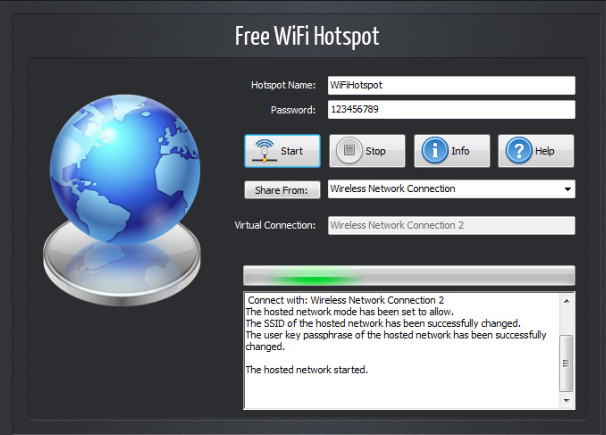
Gratis WiFi Hotspot er det værktøj, du har brug for. Det kan gøre alle typer internetforbindelser til trådløse signaler via din bærbare computer, hvilket gør det til en virtuel WiFi-router, så alle dine enheder kan få forbindelse. Kontroller, hvordan du opretter WiFi-hotspot på din bærbare computer.
Download gratis WiFi-hotspot